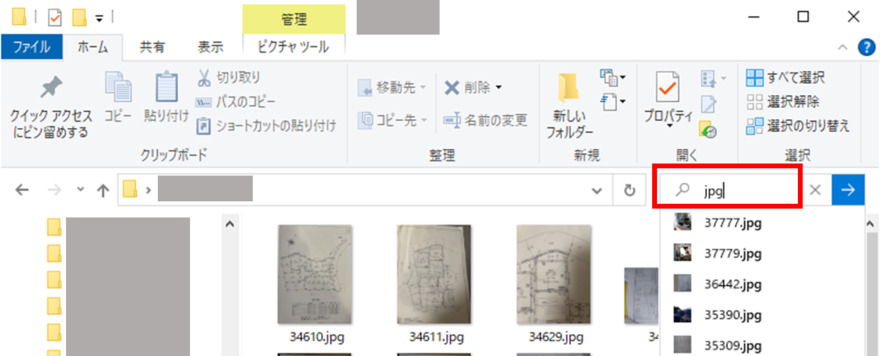スマホで写真撮影を頻繁に行うと、いつの間にか同じような写真が大量に保存されていることがありますよね。ファイル名こそ微妙に違えど、実は全く同じ写真が複数存在していることも。そんな同じ画像を削除しようとすると、探すだけでも大変な作業です。1枚ずつ確認するのは時間もかかり、途中で挫折してしまうことも…。
そこで今回は、Windowsパソコンを使って同じ画像の削除を簡単にできる方法を6つご紹介します。
Windowsで同じ画像を無料で削除する方法はありますか?
はい、Windowsパソコン上で重複した写真を無料で削除する方法はいくつかあります。例えば、Windows標準機能、重複ファイル削除ツールを使用します。 これら3つの方法では、パソコン上の重複した画像を効果的に削除し、より効率的なデータ管理が可能となり、スムーズな作業環境を実現します。
ここでは、Windowsパソコンで重複した写真を簡単に削除する方法を、手動削除とソフトを利用する2種類から紹介します。
Windows標準機能を使用して同じ画像を手動で削除する(完全無料)
Windows 10には、重複したファイルを検出する標準機能は搭載されていません。しかし、いくつかの工夫をすることで、手動で重複した写真を削除することができます。
エクスプローラーを開き、写真が保存されているフォルダに移動します。
表示タブをクリックし、「詳細ウィンドウ」を選択します。

詳細ウィンドウが表示されたら、「ファイル名」、「ファイルサイズ」、「作成日時」、「変更日時」などの列ヘッダーをクリックして、列を並び替えます。
同じファイル名、ファイルサイズ、作成日時、変更日時の写真を探します。
候補となる写真を見つけたら、サムネイルを確認して、重複しているかどうかを確認します。
重複している写真を選択して、Deleteキーを押して削除します。
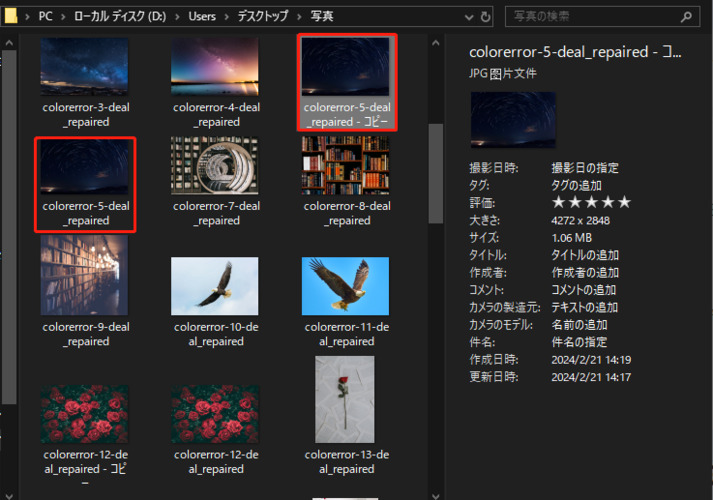
同じ/重複した画像を自動削除するソフトを使う(一部無料)
次に、重複した写真を自動的に削除できる便利なソフトを6つ紹介します。一部のソフトウェアは完全に無料ではありませんが、無料で試すことができることに注意してください。
これらのソフトを使用することで、手動で大量の写真を比較する手間を省きながら、ストレージ容量を節約し、写真の整理を効率化することができます。ただし、削除前にバックアップを取ることを強くお勧めします。
- ソフト1:4DDiG Duplicate File Deleter
- ソフト2:DupFileEliminator
- ソフト3:FileMany
- ソフト4:Fast Duplicate File Finder
- ソフト5:Cisdem Duplicate Finder
ソフト1:4DDiG Duplicate File Deleter
「4DDiG Duplicate File Deleter」というアプリを使用すれば、誰でも簡単に重複した画像の検索と削除ができます。Windows 11/10の重複ファイル(画像、動画、文書など)を削除してスペースを解放できます。画像だけでなく、動画や音楽、ドキュメントファイルにも対応しています。このソフトウェアの最も便利な機能は、ユーザーが製品の機能を十分に体験できるように、重複した画像を削除する15回の無料機会を提供していることです。
ここでは、4DDiG Duplicate File Deleterで重複画像を削除する手順を具体的に説明します。まず、パソコンに4DDiG Duplicate File Deleterをダウンロードしてインストールし、起動します。
-
4DDiG Duplicate File Deleterを起動します。次に、重複ファイルを選択して「開始」をクリックします。

-
ローカルディスクを選び、「次へ」をクリックした後、スキャンしたいフォルダーを選んで、「重複ファイル」をクリックします。ファイル形式を変更するには、右側の点をタップしてください。

-
「設定」からファイル検索のオプションをカスタマイズでき、特定のファイルやフォルダーをスキップできます。

-
スキャンが完了したら、重複ファイル数が表示され、「ワンクリックで削除」で自動的に削除されます。

「重複ファイルを見る」をクリックして、削除したいファイルをプレビューし選択できます。選択後、「自動選択」で最大ファイルや最古のファイルを選び、最後に「削除」をクリックします。

ソフト2:DupFileEliminator
DupFileEliminatorは多機能な画像整理ツールです。使い方は、スキャンしたドライブに複数の重複画像がある場合は、自動的にプログラムに表示されます。画像を確認してから削除することも、一度に削除することもできます。
DupFileEliminatorをインストールし、重複画像のあるフォルダのパスを選択すると、わずか3ステップで重複画像の検出と削除が可能です。
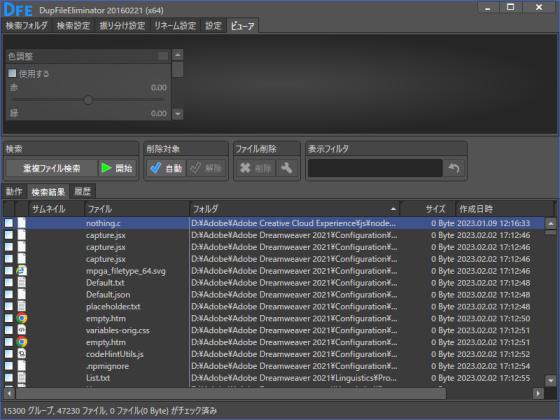
ソフト3:FileMany
Filemanyは、高速処理と使いやすさでユーザーに好評です。使い方は、選択したフォルダー内の重複画像を検索すると、画面中央に重複画像が表示され、右側にプレビューが表示されます。重複画像を削除する場合は、「削除or移動」をクリックします。

Windows 7以前のOSでこのソフトを使用する場合は、「.NET Framework 2.0」以上をインストールしないと正常に使用できません。
ソフト4:Fast Duplicate File Finder
Fast Duplicate File Finderは、40の一般的な画像フォーマットと300以上のRAWカメラ写真フォーマットに対応しています。重複する画像はすべてグループとして表示され、解像度の小さい画像やファイルサイズの小さい画像は自動的に削除の対象となるのが利点です。
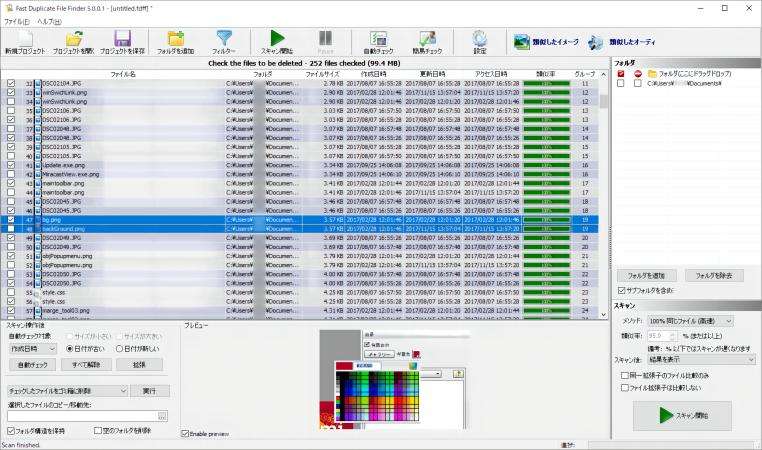
ソフト5:Cisdem Duplicate Finder
Cisdem Duplicate Finderは、高度な検索アルゴリズムにより、画像の種類、ファイル名、作成日、サイズなどで正確にスキャンし、自動的に画像を選択して一括削除することが可能です。
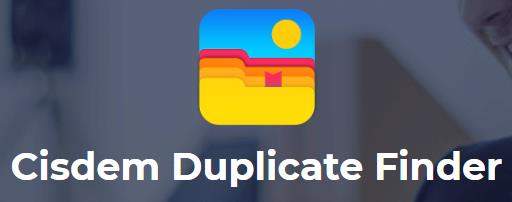
Windowsの写真・画像が重複する原因
Windowsで画像が重複する原因は、主に以下のようなものがあります。
同じ写真を複数回保存する:デジカメやスマホからの画像取り込み、バックアップのためのコピー、ネットからのダウンロードなどで、画像ファイルがパソコンに増えていきます。そして、同じ画像が既にあるにも関わらず、忘れてまたコピーやダウンロードをしてしまうと、重複した画像が増えてしまいます。
iCloudの同期:iCloudは通常、写真を段階的に同期しますが、時々うまく機能せず、写真が重複することがあります。また、iPhoneでiCloud写真を有効にして、Windows用のiCloudで写真を手動でアップロードすると、iPhoneが検出されてしまうこともあります。
iTunesの同期:Windowsで重複した画像を長い間整理しないと、端末の容量が圧迫されてしまいます。しかし、1つ1つの画像を開いて確認するのも現実的ではありません。重複画像の検索と削除には、上記おすすめのソフトをご利用ください。
さいごに
この記事はWindowsにある同じ画像を検索し、削除できるアプリをご紹介しました。画像ファイルは重複しがちですが、重複した画像を検索できなかったので、削除が困難でした。
「4DDiG Duplicate File Deleter」とというアプリを使えば、無料かつ簡単に重複した画像を検索し、削除することができます。パソコンが重複した画像でいっぱいになっているストレスから解放されましょう。使い方が分からない人は、ガイドを見て行きましょう。
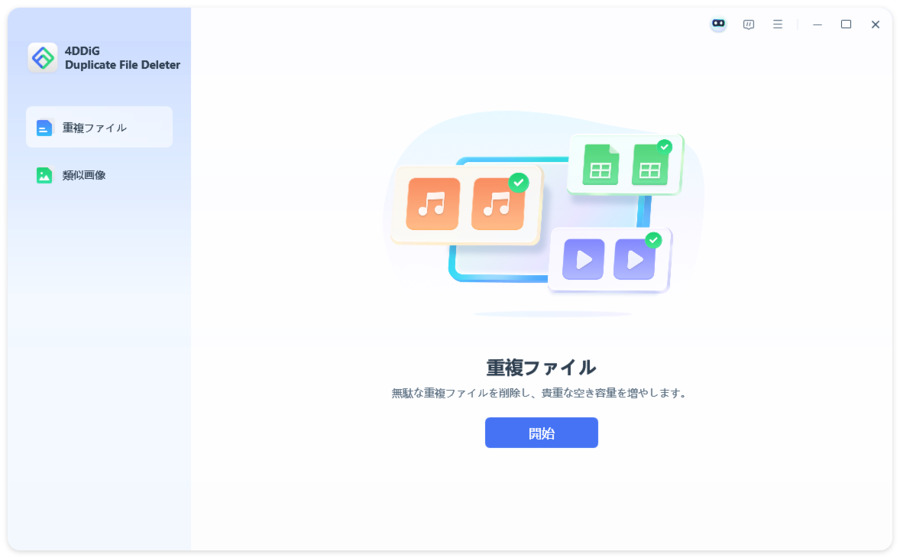
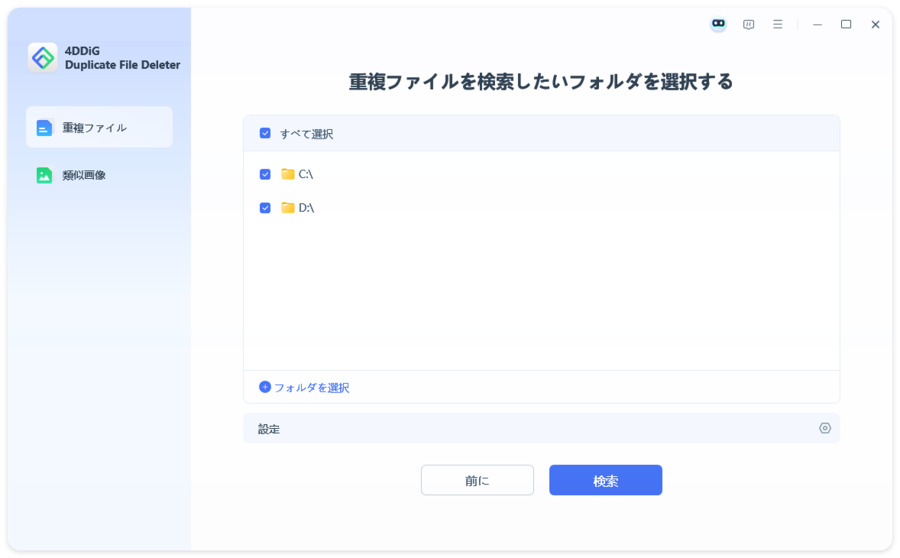
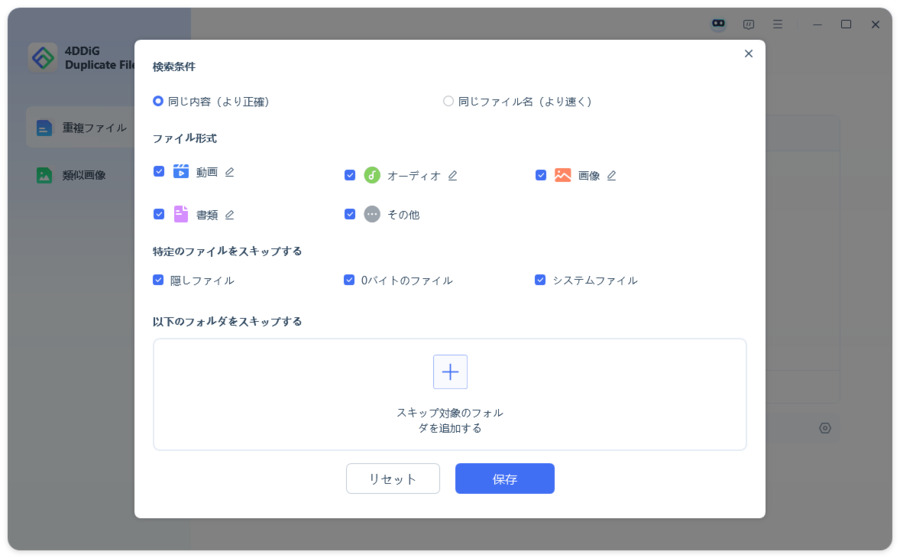
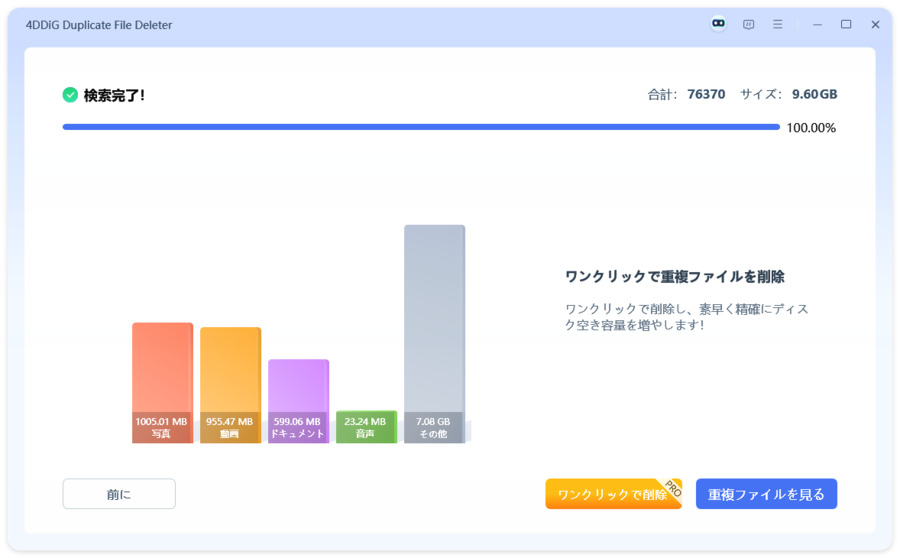
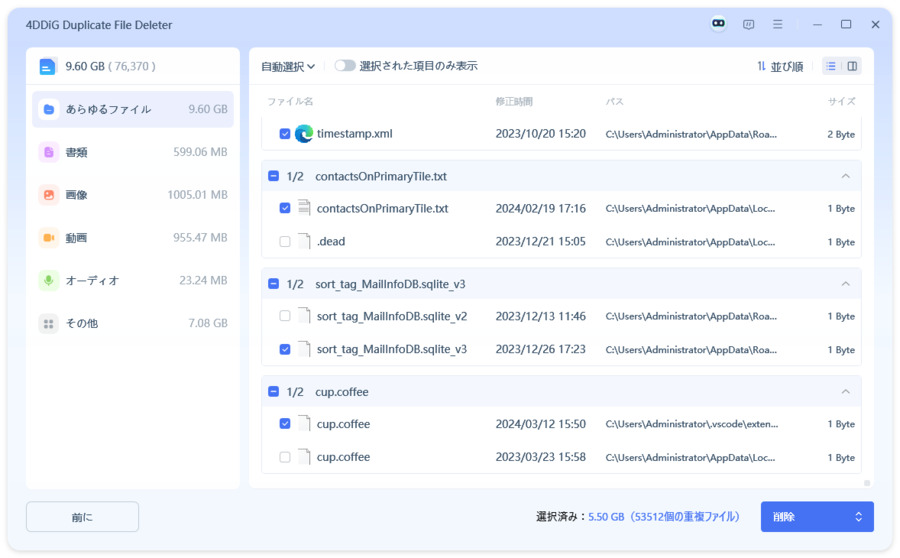
 ChatGPT
ChatGPT
 Google AI モード
Google AI モード
 Perplexity
Perplexity
 Grok
Grok